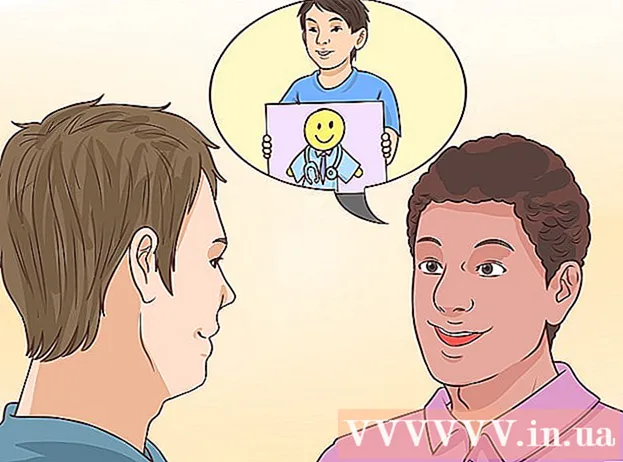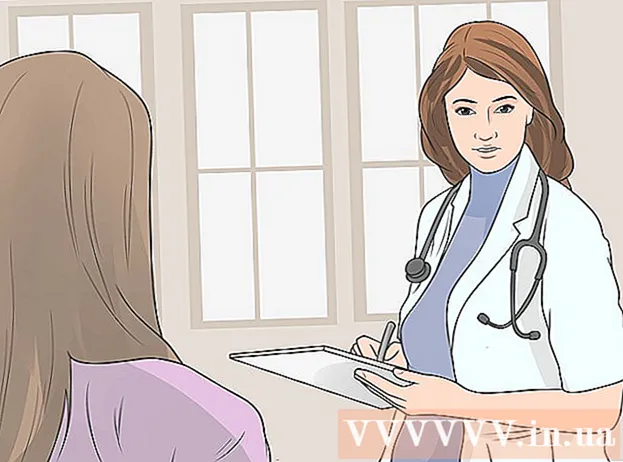Аўтар:
Louise Ward
Дата Стварэння:
9 Люты 2021
Дата Абнаўлення:
1 Ліпень 2024
![Cloud : зачем он нужен когда есть виртуалка? [Что изучить?]](https://i.ytimg.com/vi/0u8PnOvn-94/hqdefault.jpg)
Задаволены
Гэты wikiHow вучыць, як ператварыць некалькі файлаў у адзін файл ISO на вашым кампутары Linux. Для гэтага трэба выкарыстоўваць камандны радок Linux.
Крокі
Спосаб 1 з 2: Стварыце файл ISO з некалькіх файлаў
Аб'яднайце файлы ISO ў асноўную тэчку. Змесціце любы файл, які вы хочаце пераўтварыць у файл ISO, у тэчку ўнутры тэчкі асноўны.

Адкрыты тэрмінал. Адкрыць Меню, затым націсніце Тэрмінал адкрыць. Прыкладанне "Тэрмінал" - гэта спосаб атрымаць доступ да каманднага радка, аналагічна каманднаму радку ў Windows або тэрмінале на Mac.- Дыстрыбутывы Linux маюць іншую кампаноўку, таму вам трэба будзе знайсці прыкладанне тэрмінала ў каталогу пад Меню.
- Магчыма, вам спатрэбіцца знайсці тэрмінал на працоўным стале альбо на панэлі інструментаў уверсе / унізе экрана.

Увядзіце каманду "змяніць каталог". Калі ласка, увядзіце cd / home / імя карыстальніка / (заменіце імя карыстальніка імя карыстальніка), затым націсніце ↵ Увайдзіце. Ваш бягучы каталог будзе зменены на тэчку асноўны.- Напрыклад, калі ваша імя карыстальніка "бульба", то каманда для ўводу ёсць cd / home / бульба /.

Увядзіце каманду для стварэння файла ISO. Калі ласка, увядзіце mkisofs -o пункт прызначэння-файла.iso / home / імя карыстальніка / імя тэчкіНе забудзьцеся замяніць "імя-прызначэння-файла" на імя, якое вы хочаце даць ISO-файлу, і "імя-тэчкі" замяніце на імя папкі, у якой захоўваюцца файлы кампанентаў.- Напрыклад, каб стварыць файл ISO з імем "чарніца" з файлаў у тэчцы "пірог", увядзіце mkisofs -o blueberry.iso / home / імя карыстальніка / пірог.
- Назвы файлаў і папак адчувальныя да рэгістра, таму пераканайцеся, што вы пішаце з вялікай літары тое, што вам трэба зрабіць.
- Калі вы хочаце назваць некалькі слоў, дадайце падкрэсліванне паміж словамі (напрыклад, "чарнічны пірог" ператворыцца ў "blueberry_pie").
Прэса ↵ Увайдзіце. Каманда выканае і створыць файл ISO, які змяшчае файлы ў абраным каталогу. Гэты файл ISO будзе знаходзіцца ў галоўным каталогу.
- Магчыма, сістэма папросіць вас увесці пароль да стварэння файла ISO. Апынуўшыся там, увядзіце свой пароль і націсніце ↵ Увайдзіце.
Спосаб 2 з 2: Скапіруйце файл ISO з кампакт-дыска
- Устаўце CD-RW, які вы хочаце скапіяваць, на свой кампутар. Вы не можаце запісаць файл ISO з кампакт-дыска для чытання / запісу (напрыклад, з аўдыё CD альбо DVD з фільмам).
Адкрыты тэрмінал. Адкрыць Меню, затым націсніце Тэрмінал адкрыць. Прыкладанне "Тэрмінал" - гэта спосаб атрымаць доступ да каманднага радка, аналагічна каманднаму радку ў Windows або тэрмінале на Mac.
- Дыстрыбутывы Linux маюць іншую кампаноўку, таму вам трэба будзе знайсці прыкладанне тэрмінала ў каталогу пад Меню.
- Магчыма, вам спатрэбіцца знайсці тэрмінал на працоўным стале альбо на панэлі інструментаў уверсе / унізе экрана.
Увядзіце каманду "змяніць каталог". Калі ласка, увядзіце cd / home / імя карыстальніка / (заменіце імя карыстальніка імя карыстальніка), затым націсніце ↵ Увайдзіце. Ваш бягучы каталог будзе зменены на тэчку асноўны.
- Напрыклад, калі ваша імя карыстальніка "teresa", то каманда для ўводу ёсць cd / home / teresa /.
Увядзіце каманду спальвання. Калі ласка, увядзіце
dd if = / dev / cdrom з = / home / username / iso-name.iso, дзе заменіце "/ dev / cdrom" месцам кампакт-дыска, а "iso-name" патрэбным імем файла ISO. пакласці.- Напрыклад, трэба набраць тэкст
of = / home / username / pudding.iso, калі вы хочаце стварыць файл ISO пад назвай "пудынг" у вашым хатнім каталогу. - Калі ў камп'ютэры некалькі прывадаў кампакт-дыскаў, яны будуць пранумараваны 0 або вышэй (напрыклад, першы прывад можа быць названы "cd0", другі прывад будзе "cd1" і г.д.) .
- Напрыклад, трэба набраць тэкст
Прэса ↵ Увайдзіце. Пакуль каталог кампакт-дыска правільны, кампутар стварае ISO-файл з яго змесціва і захоўвае ў галоўным каталогу.
- Магчыма, сістэма папросіць вас увесці пароль да стварэння файла ISO. Апынуўшыся там, увядзіце свой пароль і націсніце ↵ Увайдзіце.
Парада
- У большасці дыстрыбутываў Linux ёсць файлавы менеджэр, які дазваляе ствараць файлы ISO з дапамогай меню правай кнопкі мышы.
Папярэджанне
- Не ўсе версіі Linux аднолькавыя. Калі вы не можаце знайсці шлях да CD, альбо каманда ISO не працуе, вы можаце пракансультавацца ў кіраўніцтве па гэтым размеркаванні.